Resumen de la IA
¿Con qué frecuencia lee opiniones y testimonios antes de comprar un producto o servicio? Probablemente con bastante frecuencia. Lo mismo digo. La prueba social puede tener un gran impacto, pero ¿sabía que es muy fácil añadirla a su propio sitio web? Con unas pocas herramientas, puede recopilar testimonios de clientes y mostrarlos en su sitio web.
En este post, te mostraré cómo puedes crear formularios de testimonios personalizados y mostrar tus reseñas en tu sitio en 3 sencillos pasos.
Cree ahora su formulario de testimonios en WordPress
Recopilar testimonios de clientes a partir de formularios de WordPress
Sé que tu tiempo es valioso y que quieres ir directo al grano, así que aquí tienes un rápido resumen de mi proceso para mostrar testimonios y opiniones auténticas de clientes.
- Qué necesitará para este tutorial
- Paso 1: Crear un Formulario de Testimonio en WPForms
- Paso 2: Conectar WPForms al Feed de Opiniones y Recopilar Testimonios de Clientes
- Paso 3: Mostrar recopilaciones de opiniones y testimonios en su sitio web
¿Ves cómo sólo hay 3 pasos para configurar esto? Voy a entrar en muchos detalles sobre cada uno de ellos para que sea más fácil para usted para seguir adelante, pero una vez que la caída de la misma, verás que en realidad sólo toma unos minutos.
¡Vamos a ello!
Qué necesitará para este tutorial
Mi proceso es super fácil, pero usted tendrá que instalar los siguientes 2 plugins:
- WPForms: Claro, puede que sea parcial, pero WPForms es el plugin de creación de formularios más fácil que he usado nunca. Puedo crear un formulario de recogida de comentarios de los usuarios en menos de 2 minutos, y eso es exactamente lo que tenemos que hacer aquí.
- Comentarios Feed by Smash Balloon: No sólo puede utilizar este plugin para mostrar los comentarios que recibe de las redes sociales, sino que también se integra con WPForms para permitirle recopilar fácilmente los comentarios directamente en su sitio web.
Una vez que tengas ambos plugins descargados e instalados en tu sitio web, vuelve y empezaremos.
Paso 1: Crear un Formulario de Testimonio en WPForms
Lo primero que tenemos que hacer es crear un formulario de testimonios en WPForms. Afortunadamente, esto no tomará mucho tiempo porque hay varias plantillas disponibles para acelerar el proceso.
En primer lugar, con el panel de WordPress abierto, vaya a WPForms " Añadir nuevo.
El generador de formularios se abrirá y te pedirá que le pongas un nombre a tu formulario y que empieces con un formulario en blanco o selecciones una plantilla de formulario. Puedes buscar formularios de testimonios y aparecerán varias opciones.
Estoy usando la plantilla llamada Formulario de testimonios para todos los ejemplos de esta guía, pero usted puede elegir la que mejor se adapte a su sitio.
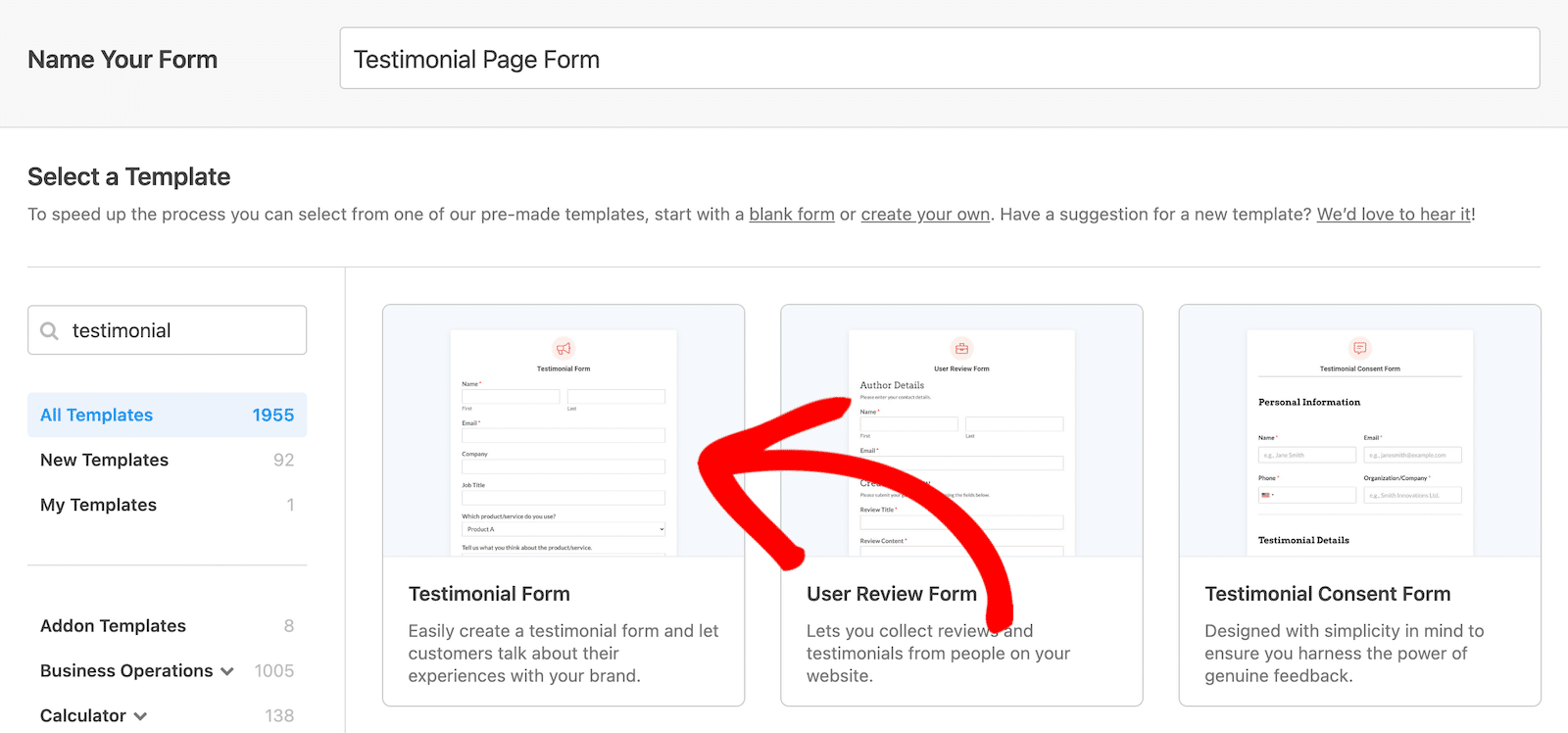
Todas las plantillas WPForms son 100% personalizables, así que puede usarlas tal cual o hacerlas suyas. Pensando en el contenido testimonial que quiero mostrar, voy a hacer algunos cambios en mi formulario de la siguiente manera:
- Elimine la lista desplegable de "¿Qué producto/servicio utiliza?".
- Elimine los botones de opción de "¿Podemos publicar su testimonio en nuestro sitio web?".
- Cambie el título del campo de texto de párrafo de "Díganos lo que piensa del producto/servicio" a "Testimonio".
- Añade un campo de texto de una sola línea con el título "Titular".
- Añade un campo de valoración.
- Añada una casilla de verificación en la parte inferior que los usuarios deban seleccionar para reconocer que se pueden publicar testimonios.
Así es como se ve ahora la mitad inferior de mi formulario, después de hacer esas actualizaciones.
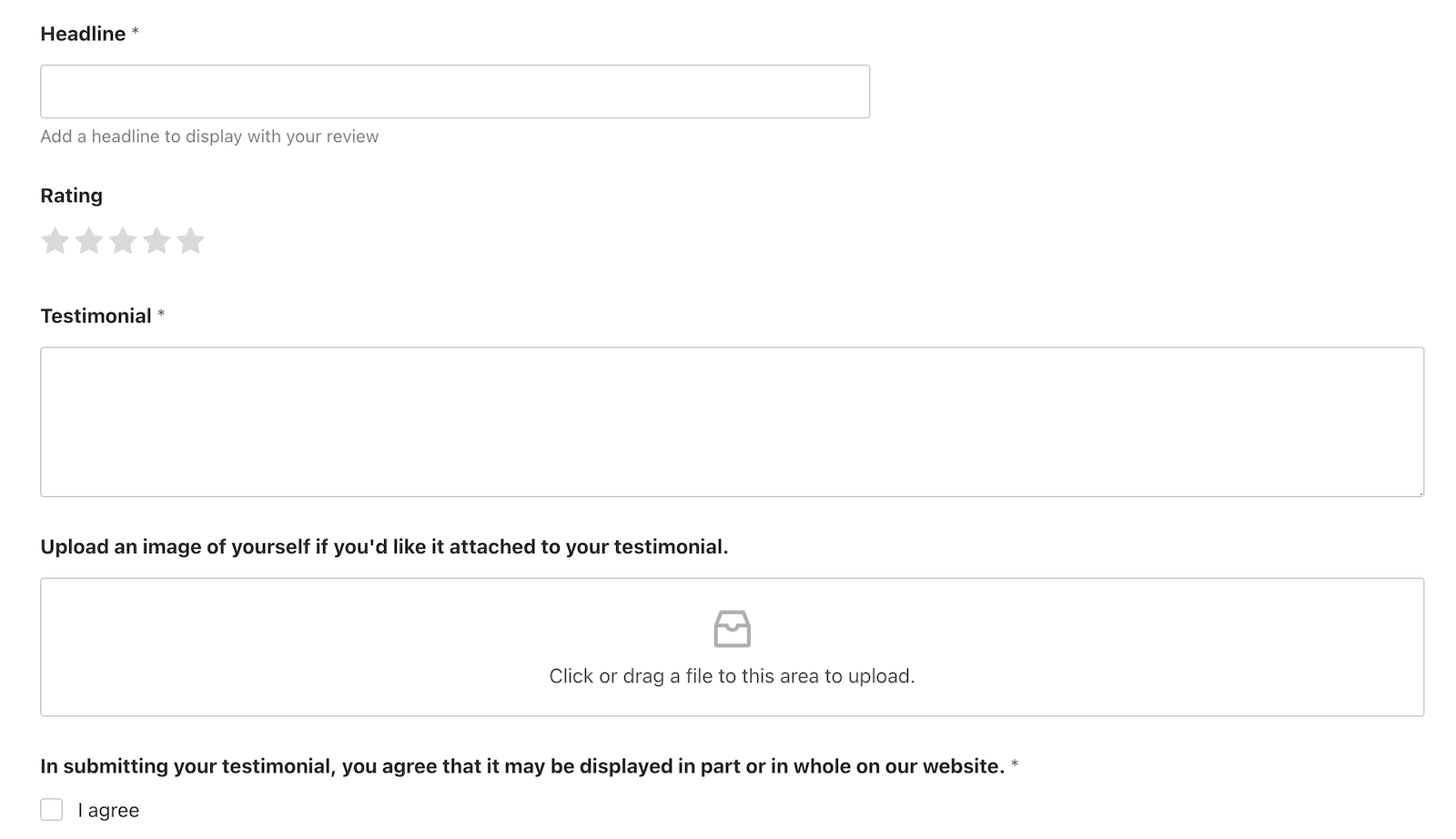
Fácil, ¿verdad? Empezar con una plantilla definitivamente acelera el proceso. A mí me llevó unos 2 minutos hacer todo el proceso. Si a ti te llevó un poco más, no te preocupes. Una vez que estés más familiarizado con el constructor de formularios, ¡estarás zumbando como nadie! 🙂 .
Si quieres ir un poco más allá, también puedes hacer clic en Configuración en el menú de la izquierda y configurar los ajustes que quieras.
- General: Actualiza el nombre, la descripción, las etiquetas, el texto de los botones y el CSS del formulario.
- Protección antispam y seguridad: Habilite la protección contra el spam utilizando herramientas integradas de WPForms, reCAPTCHA, hCaptcha, Custom Captcha o Akismet.
- Notificaciones: Configura los correos electrónicos de notificación que se envían cuando alguien envía tu formulario.
- Confirmaciones: Realiza ajustes sobre cómo y dónde ven los usuarios las confirmaciones de envío.
Cuando estés satisfecho con el formulario, incrústalo en tu sitio web para que pueda empezar a recoger esos valiosos testimonios.
Paso 2: Conectar WPForms al Feed de Opiniones y Recopilar Testimonios de Clientes
El plugin Reviews Feed de Smash Balloon va a hacer que sea realmente fácil para usted publicar los testimonios o comentarios que recoja a través de su formulario. Sólo hay un poco de configuración que hacer primero. No se preocupe. Te lo enseñaré.
En primer lugar, desde el panel de control de WordPress, vaya a Comentarios " Colecciones. Haz clic en Añadir nueva.
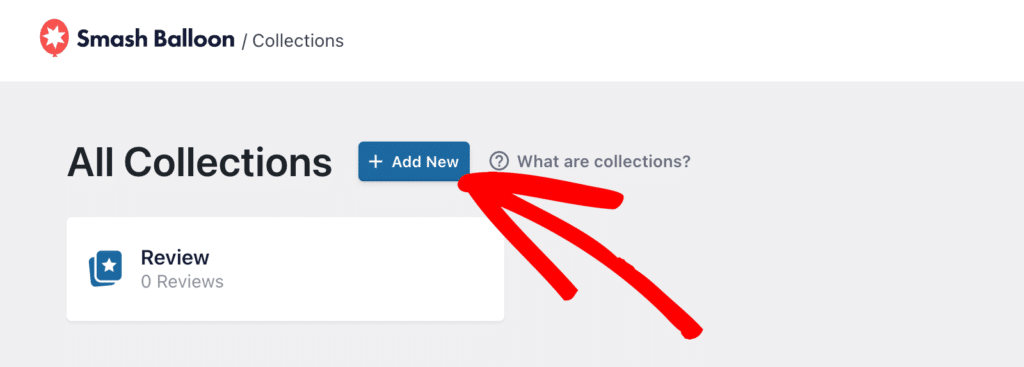
Cuando haga clic en el botón Añadir nuevo, se le pedirá que asigne un nombre a la nueva colección. Esto es sólo para uso interno, así que puedes ponerle el nombre que quieras. Lo ideal es que sea algo que indique lo que hay en la colección. Yo llamé a la mía Testimonios.
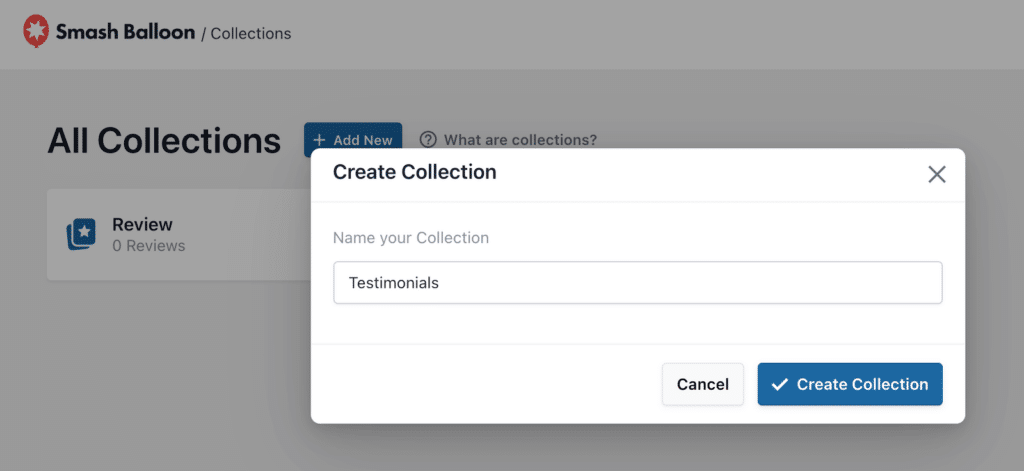
Tras asignar un nombre a la colección, haga clic en el botón Crear colección.
La siguiente pantalla que verás te parecerá que deberías ver reseñas allí. Las verás, pero primero tenemos que conectarlas. Para ello, haz clic en el botón Conectar un formulario de la parte superior.
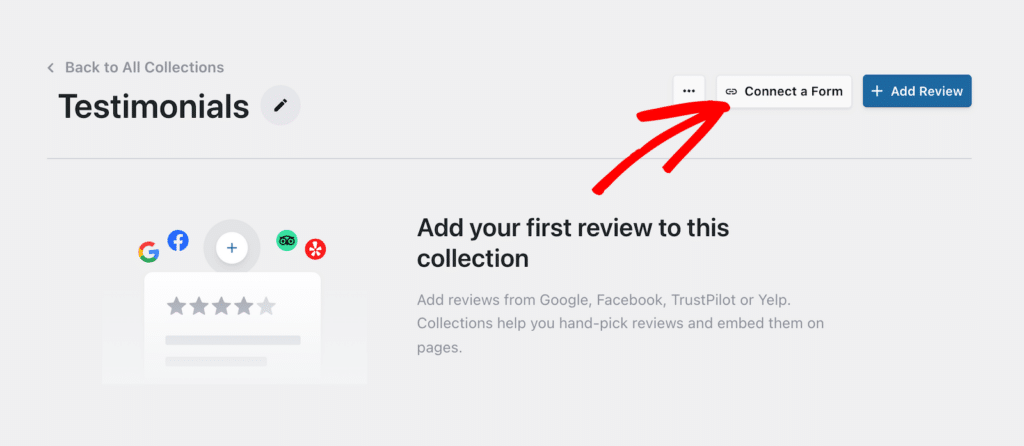
La siguiente pantalla incluye un desplegable de todos sus formularios en WPForms para que pueda seleccionar el que desea utilizar.
También existe la opción de crear un nuevo formulario a partir de una plantilla si aún no tiene una.
Como he creado mi formulario en el primer paso, voy a seleccionarlo en el menú desplegable y a hacer clic en Conectar.
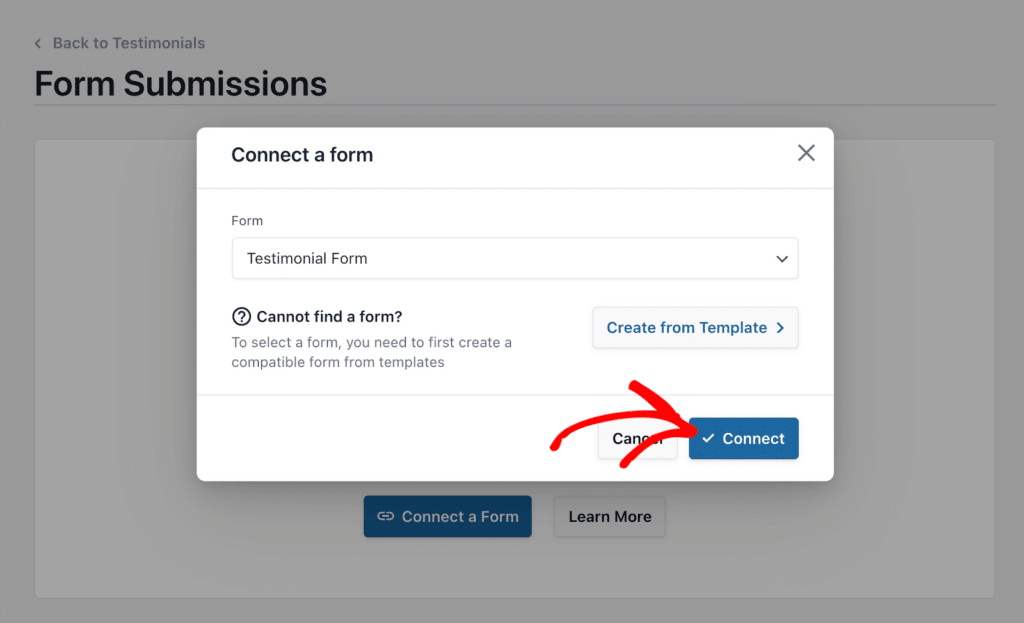
Después de conectar el formulario, puedo decidir si añado o no reglas de autoaprobación o autoeliminación.
Esta es una función útil si sólo quieres mostrar ciertas reglas, como por ejemplo sólo 5 estrellas o 3 estrellas o más. Tú decides. Si no desea utilizar ninguna regla automática, no tiene por qué hacerlo. Para mi formulario, quiero añadir manualmente testimonios a mi colección, así que no voy a hacer nada con las reglas.
Ahora su formulario está listo para empezar a recopilar testimonios que podrá añadir a su colección.
Quiero compartir aquí algo que aprendí para que estés preparado. Esto se va a aplicar si, como yo, decides seleccionar manualmente el contenido para tu colección en lugar de utilizar las reglas para hacerlo automáticamente.
Si vas a tu página de Colecciones y no ves ninguna reseña o testimonio, ¡que no cunda el pánico! (¿Te das cuenta de que a mí me ha entrado el pánico?)
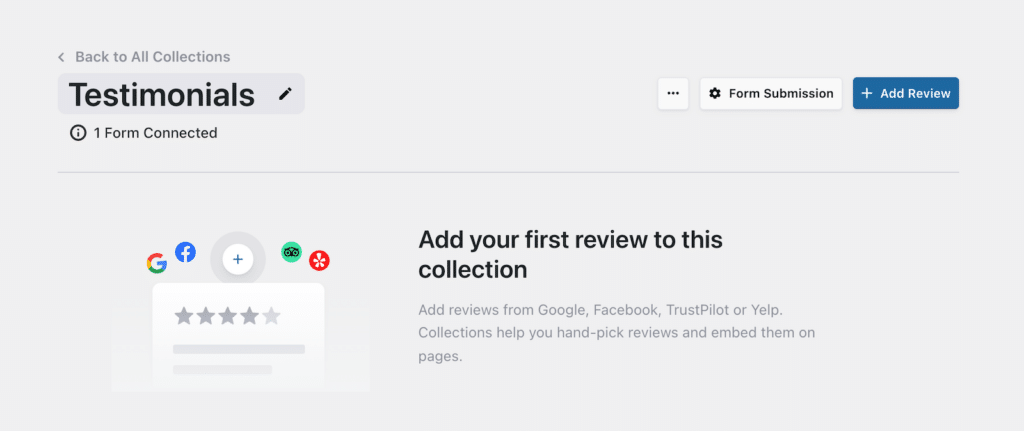
Aquí puedes ver que hay un formulario conectado pero no hay nada en términos de reseñas. Recuerda que, a menos que establezcas una regla para la aprobación automática, tienes que añadir manualmente las reseñas a tu colección. Afortunadamente, ese proceso es tan fácil que olvidarás que alguna vez entraste en pánico. De nuevo, hablo por experiencia.
En primer lugar, desde esa pantalla, haga clic en el botón Presentación de formularios.
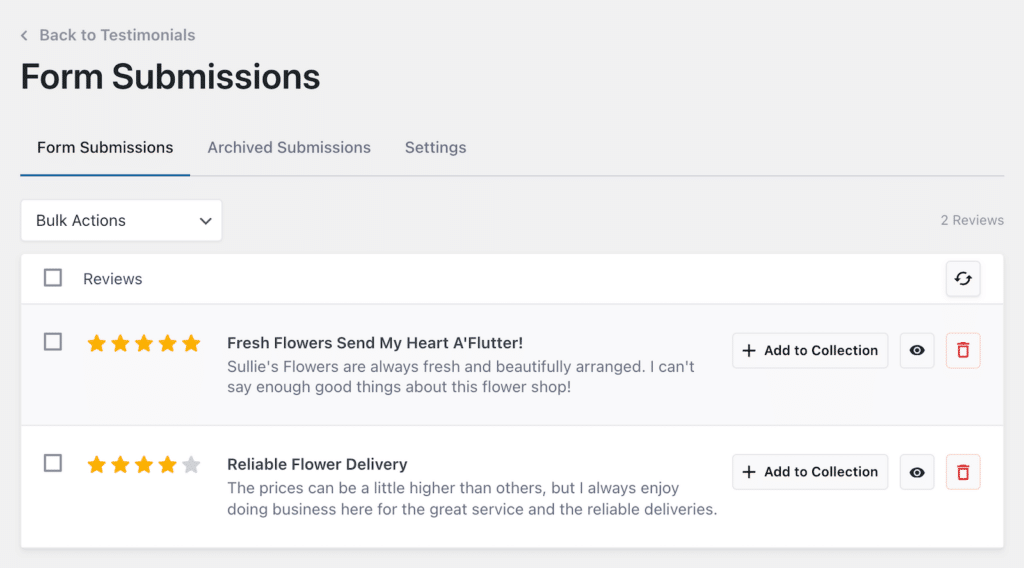
Ahora puedes ver los testimonios que has recibido a través del formulario en tu sitio web. Probablemente ya lo habrás adivinado, pero si quieres añadir el testimonio a tu colección, solo tienes que hacer clic en el botón Añadir a la colección.
Ahora, si vuelves a tu página Colecciones, verás los testimonios que has añadido.
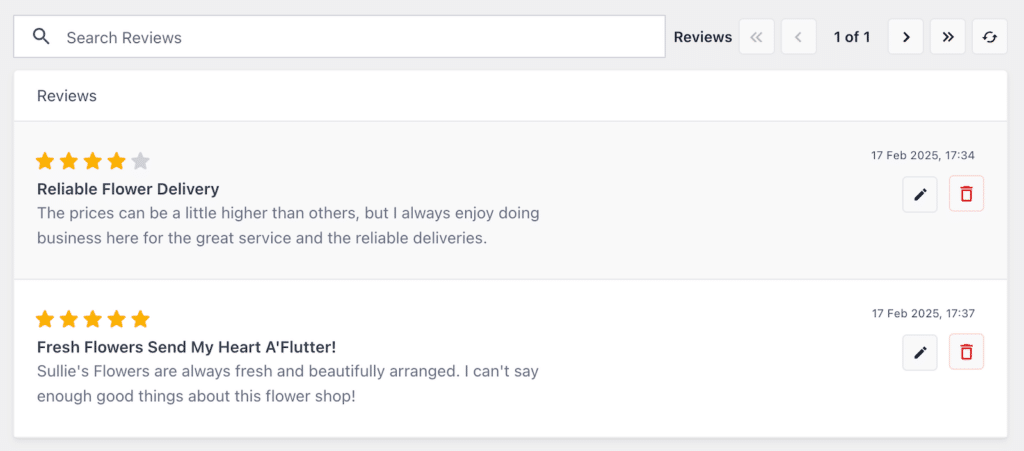
Ahora te estarás preguntando cómo conseguir que estas opiniones aparezcan en tu sitio web. ¡Adelante!
Paso 3: Mostrar recopilaciones de opiniones y testimonios en su sitio web
Las colecciones rellenan los feeds, y el feed es lo que se mostrará en su sitio web. En el panel de control de WordPress, vaya a Feed de reseñas " Todos los feeds.
Haga clic en el botón Añadir nuevo.
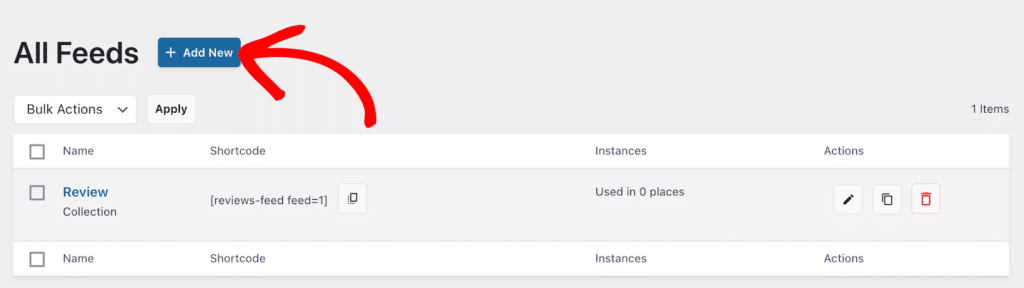
Ahora voy a seleccionar las fuentes que poblarán mi feed. En mi caso, es mi colección de Testimonios.
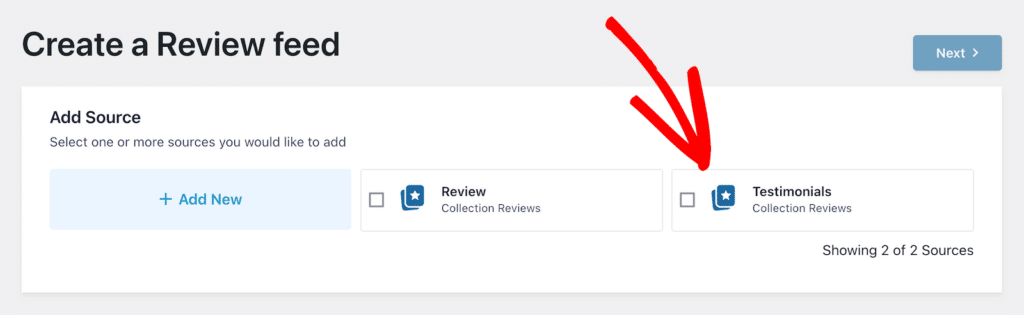
Si conectas tu plugin de Feed de Opiniones a otras fuentes como plataformas de redes sociales, Google, Yelp, etc., también puedes incluirlas. Puedes añadir varias colecciones a tu feed.
Después de seleccionar las colecciones que desea incluir, haga clic en Siguiente.
Ahora puede elegir la plantilla que desea utilizar para mostrar las reseñas. Hay varias opciones. Elige la que mejor se adapte a tu sitio. Yo voy a usar la Simple Cards.
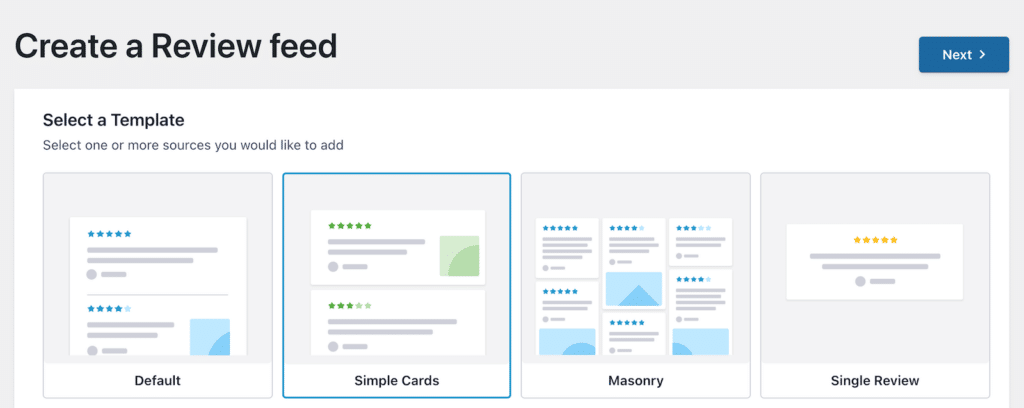
Smash Balloon hará su magia durante unos segundos y luego tendrás tu feed. Piensa en ello como un borrador. Puedes personalizarlo con todas las opciones de la izquierda. Cuando esté a tu gusto, busca el botón Incrustar en la parte superior (no está de más que lo guardes antes).
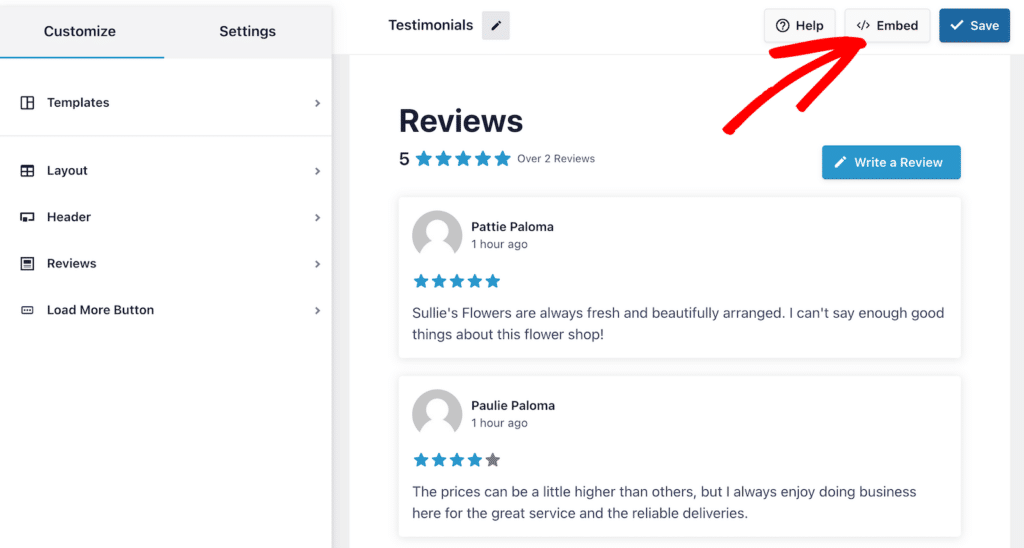
Al hacer clic en Incrustar, aparecen opciones. ¿A quién no le gustan las opciones?
Obtienes un código corto que puedes copiar y pegar donde quieras para publicar tu feed.
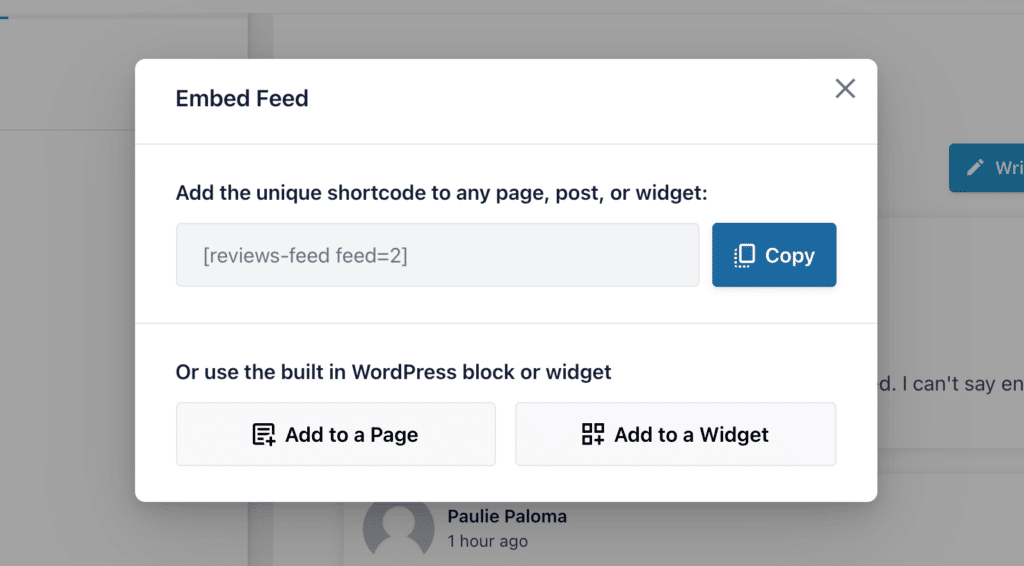
Copié el shortcode, abrí la página donde quería publicar mis reseñas, y lo añadí a un bloque de shortcode en el Editor de Bloques de WordPress. Ahora tengo un bonito feed de reseñas publicado en mi sitio.
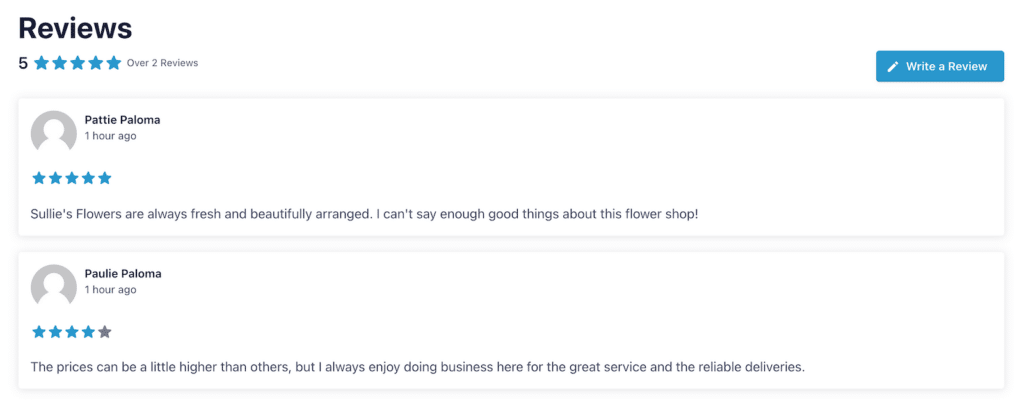
Y si alguien quiere dejar una reseña, puede hacer clic en el botón Escribir una reseña e ir directamente al formulario conectado que recopila testimonios.
Y ya está. Ahora ya sabes cómo recopilar testimonios de clientes con un formulario personalizado y mostrarlos en tu sitio web. ¡Buen trabajo!
A continuación, aprenda a gestionar su facturación en WordPress
Después de este tutorial, estarás en camino de convertirte en un usuario avanzado. Y si tienes un negocio en el que recopilas testimonios, es muy probable que también gestiones la facturación. ¿Estás buscando formas de hacerlo en WordPress? Si es así, echa un vistazo a nuestro post para aprender 2 maneras de facturar de forma más inteligente, no más difícil.
¿Gestionas eventos para tu empresa? Si es así, también querrás consultar nuestra guía sobre el uso del campo repetidor de WPForms y Google Sheets para agilizar la gestión de eventos.
Añade NPS a tu formulario de Wordpress ahora mismo
¿Listo para crear tu formulario? Empieza hoy mismo con el plugin más sencillo para crear formularios en WordPress. WPForms Pro incluye un montón de plantillas gratuitas y ofrece una garantía de devolución de dinero de 14 días.
Si este artículo te ha ayudado, síguenos en Facebook y Twitter para más tutoriales y guías gratuitas sobre WordPress.

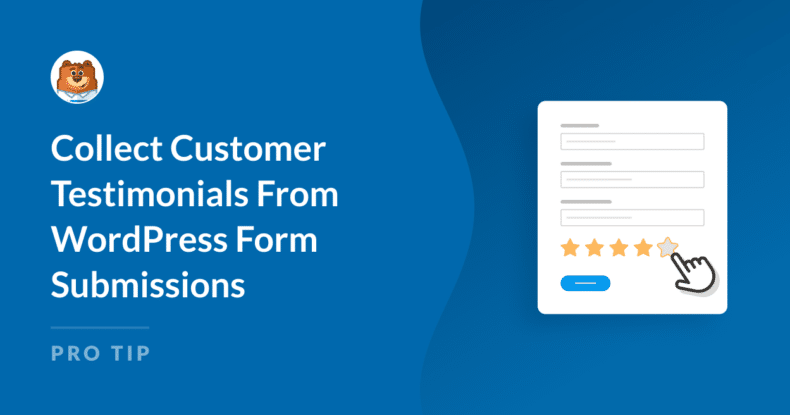


Hola
Tengo WPForms y me pregunto si la solución anterior también funciona con el plugin Strong Testimonials.
Hola Peter,
Hemos actualizado este artículo para utilizar el plugin Strong Testimonials.
¿es gratuito o tiene licencia?
Hola Satyendra- El Addon Post Submission está disponible con los niveles de licencia Pro y Superior.
Por si le sirve de ayuda, consulte la tabla comparativa completa de cada nivel de licencia y las funciones y complementos asociados a él.
Además, aquí hay un documento sobre la comparación entre Lite y Pro.
Espero que esto te ayude 🙂 .
El formulario de opinión está previsto a través de un cuestionario con emoticonos. pregunta. ¿Será posible enviar fotos / sonrisas a la revisión?
Hola Maksim,
Actualmente no tenemos una función incorporada para enviar imágenes/sonrisas al mensaje. Estoy de acuerdo en que sería muy útil y he añadido su voto para considerar esta característica como una mejora para el futuro.
Mientras tanto, por si te sirve de ayuda, aquí tienes una guía para configurar meta campos personalizados
Espero que esto te ayude 🙂 .
El plugin Easy Testimonial ya no está disponible. ¿Sugerencias?
Hola Lawrence, gracias por detectarlo. Nuestro equipo actualizará el tutorial tan pronto como podamos. Mientras tanto, considere revisar este artículo de revisión para los mejores plugins de testimonios para WordPress para ayudarle a decidir.
Hola Lawrence, gracias de nuevo por avisarnos. Hemos actualizado el artículo con nueva información y el tutorial ahora utiliza Strong Testimonials. Espero que te sirva de ayuda.
Necesito una manera de permitir sólo a los usuarios registrados / usuarios con cuentas para poder enviar una revisión .. ¿es posible en esta configuración?